Spotifyda Aile Planına Birisi Nasıl Eklenir?

Spotify'da en sevdiğiniz şarkıları farklı şekillerde dinlemek istiyorsanız Spotify Aile Planını seçin. Bu hizmete abone olduğunuzda,
İşyeri Facebook, çevrimiçi öğretimi desteklemek için bir araç olarak kullanılmaktadır. Workplace Facebook'u çevrimiçi öğretim yazılımıyla birleştirmek, çevrimiçi öğretimi düzenlerken esneklik sağlayacaktır. İşte özelliklere ve Workplace Facebook'un nasıl kullanılacağına ayrıntılı bir bakış.
Workplace Facebook, şirkette, sınıfta ekip üyeleri arasında bağlantı kurmak ve bilgi alışverişi yapmak için tasarlanmış bir mobil uygulama ve web uygulamasıdır. İkinci bir sosyal ağ olarak görülüyor, ancak orijinal resmi Facebook versiyonundan daha küçük bir ölçekte. Çevrimiçi öğretmek için Workplace Facebook'u seçmeniz için nedenler şunlardır:
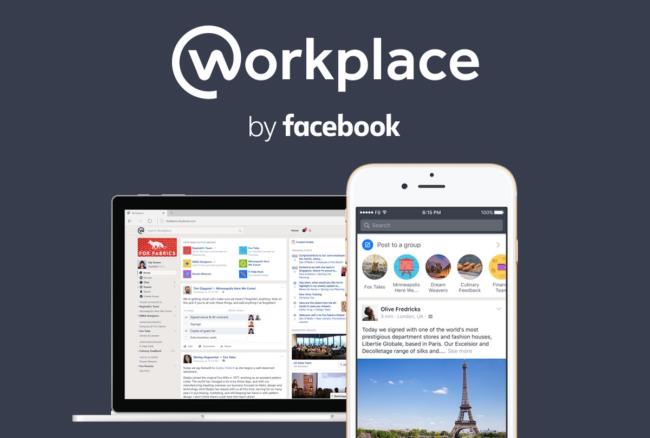
Çoğu akıllı cihazda öğrenin ve çalışın
Workplace Facebook yazılımı, bir hesap oluşturmak ve doğrudan web sitesinde kullanmak kolaydır. Grupların ve sınıfların oluşturulmasını sağlamak için bireyler, şirketler, işletmeler veya okullar tarafından sağlanabilecek resmi bir e-posta hesabınız olduğundan emin olun.
Aşağıdakiler, Workplace Facebook yazılımına yükleme talimatlarıdır. Aşağıdaki basit adımlarla bir sınıfa başlayabilirsiniz:
Bir bilgisayar veya dizüstü bilgisayar ile kullanırken herhangi bir uygulama indirmenize gerek yoktur, ancak aşağıdaki adımları izleyerek doğrudan yükleyebilirsiniz:
Adım 1: Workplace Facebook yazılımına katılmaya başlamak için önce aşağıdaki bağlantıyı ziyaret edin. Erişim linki: https://www.facebook.com/workplace
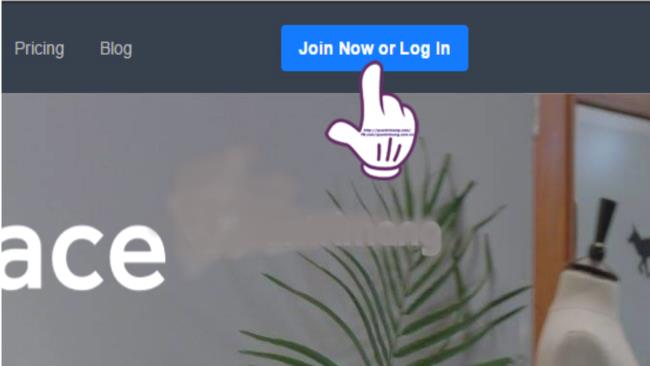
Bağlantıya eriştikten sonra arayüz
Ana arayüz belirir, şimdi katıl'a tıklayın veya oturum açmaya başlamak, bir hesaba kaydolmak ve grupların/sınıfların lideri olmak için oturum açın.
Adım 2: 1. adımı tamamladıktan sonra, şimdi arayüz görünecek ve şimdi yapmanız gereken, hesabı kurmaya başlamak için e-posta hesabınıza giriş yapmaktır.
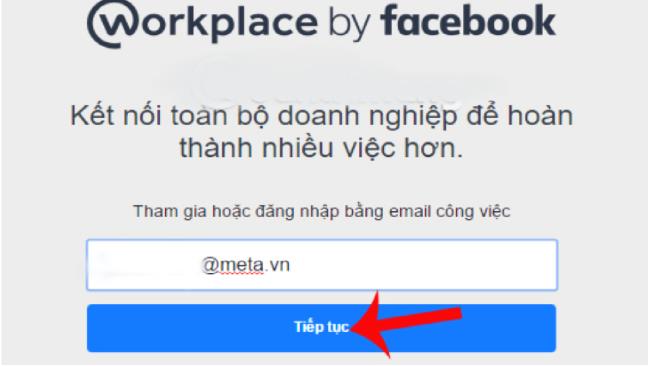
E-posta adresi giriş arayüzü
Ardından, sonraki hesap ayarları adımlarına gitmek için Devam'ı tıklayın.
Adım 3: Ardından, Welcom to Workplace arayüzünde aşağıdaki ekran görünecektir, e-posta adresini tekrar kontrol edin ve ardından devam et'i tıklayın.
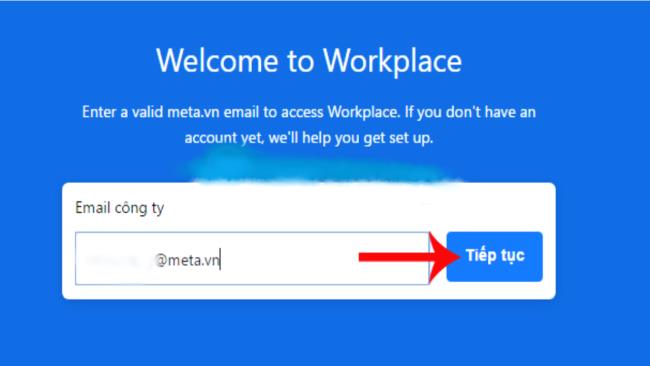
E-posta kontrol arayüzü tekrar
Siz doğruladıktan ve devam düğmesine bastıktan sonra, Workplace Facebook, doğrulamak için kayıt bilgilerini kullanarak e-postanıza gönderecektir.
Adım 4: onaylamak için kaydolmak için kullandığınız e-postaya erişin ve posta kutusunda arayüz görünecek, başlat'ı seçin.
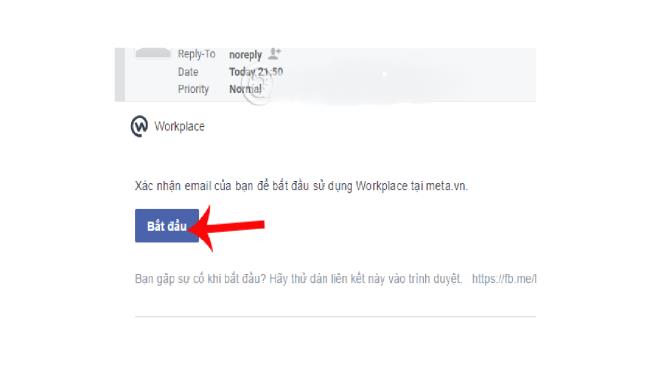
Bilgileri onaylamak için başlat'ı seçin
Adım 5: Sonraki arayüzde, Workplace Facebook'ta bir hesap oluşturmak için bilgileri doldurmak için bir form görünecektir. Lütfen tabloyu doğru ve eksiksiz doldurunuz. Arayüzün altındaki hesap oluştur düğmesini iki kez kontrol edin ve tıklayın.
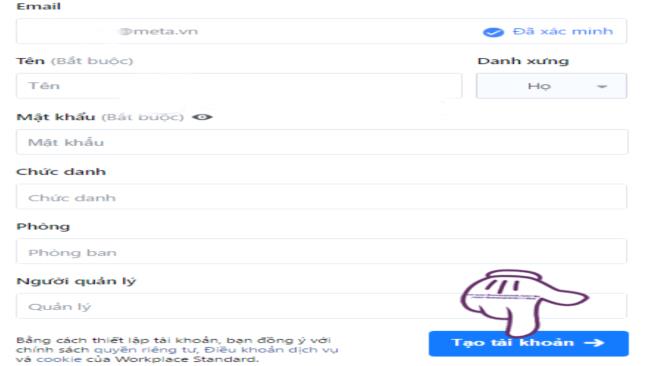
Tam adınızı girin ve parola koruması ayarlayın
Basit adımlarla başarıyla bir Workplace Facebook hesabı kurdunuz ve oluşturdunuz.
Bu yazılım için telefonda ayarlara erişmenin ve bir hesap oluşturmanın iki yolu vardır. Bilgisayarlarla da çok basit.
Adım 1: Bilgisayarınızdaki gibi bağlantıya erişin: https://www.facebook.com/workplace
Veya ikinci yol, telefonun uygulama mağazasına gidip işletim sistemlerine uygun aşağıdaki dayanıklı bağlantıya göre uygulamayı indirmektir:
Adım 2: Yukarıdaki bölümde bilgisayarda olduğu gibi aynı e-posta ve bilgi ayarlarını yapın.
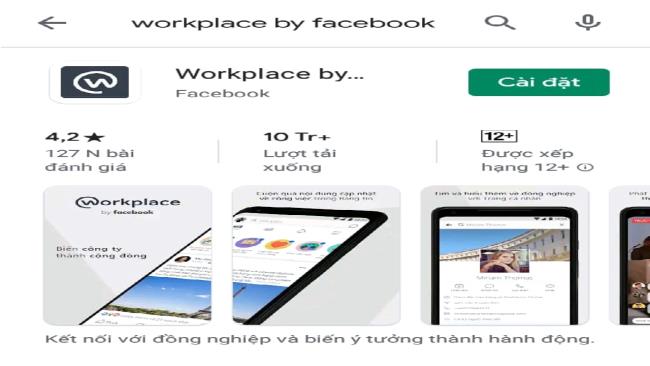
Uygulamayı mobil uygulama mağazasından indirin
Bu, facebook gibi tüm özelliklere sahip bir yazılımdır ancak çevrimiçi tanışma/öğrenme amacıyla ek eklemeler vardır. Güncellenen özellikler, en iyi çevrimiçi öğretim etkinliklerini sağlar.
Aşağıdakiler, yazılımın yardımcı programlarını kullanma talimatlarıdır:
Bu yazılımın facebook'a oldukça benzeyen çeşitli özellikleri vardır, ancak yeni özellik, çevrimiçi öğretmek için kullanılabilecek temel yardımcı programlarla Çoklu Şirket Gruplarını kullanabilmenizdir.Yapılması gereken adımlar şunlardır:
Adım 1: Hesap kaydını tamamladıktan sonra mesaj panosuna gitmeyi seçin. Meslektaşları davet et seçeneğini tıklayarak öğrencileri/personeli Workplace Facebook'a katılmaya davet edin.
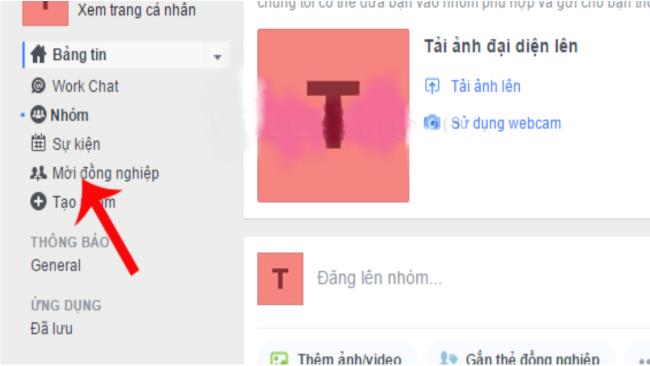
Üyeleri katılmaya davet edin
Tıkladıktan sonra yöntemlere göre 3 adet davetiye çıkacaktır, lütfen dikkatlice okuyunuz ve en sonunda "bitti"yi seçiniz.
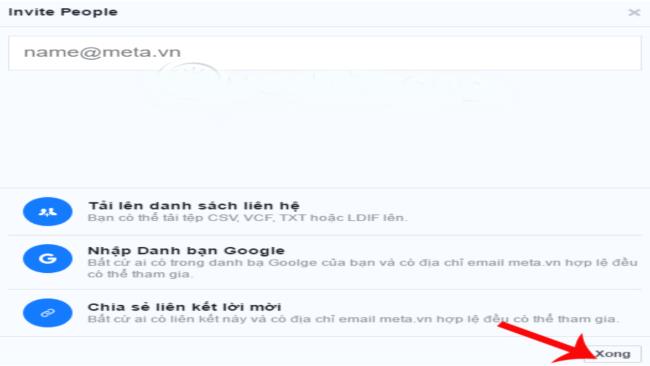
Bir üye davet yöntemi seçin
Adım 2: İlk mesaj panosunda grup oluştur üzerine tıklayarak yazılımda bir grup oluşturun. Ardından, bilgilerin geri kalanını tamamlamak için grubu adlandırın.
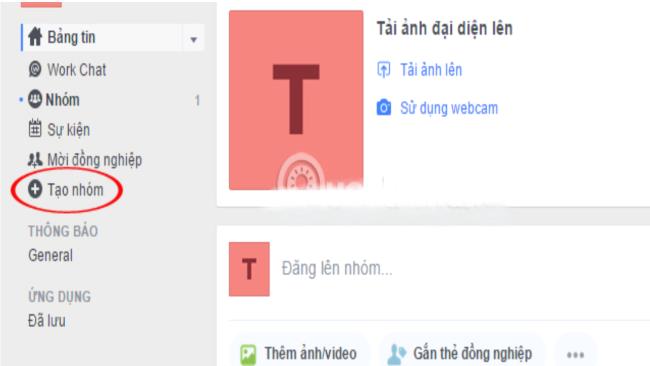
Bir grup oluşturun ve ona bir ad verin
Adım 3: Kendi grubunuza sahip olduktan ve üyeleri katılmaya davet ettikten sonra, Çoklu Şirket Grupları özelliğini kullanarak bir sınıf/toplantı başlatabilirsiniz.
Adım 1: Workplace Facebook'a katılma daveti aldıktan sonra, katılımınızı gözden geçirmek ve onaylamak için e-postanıza gidin. Workplace Facebook'a katılmanın 2 yolu vardır:
Adım 2: Bilgi ayarlarına gidin ve oluşturulan ve davet edilen gruplara katılmayı onaylayın.
Tartışmak için sınıf üyeleri, gruplarla sohbet edin:
Sayfanın üst kısmındaki arayüzde, daha önce katılmaya davet edilen grup üyelerinin isim bilgilerinin bulunduğu dizin olan bir dizin olacaktır. Ardından haneye mesaj gönderebilmek için herhangi bir isme tıklayın.
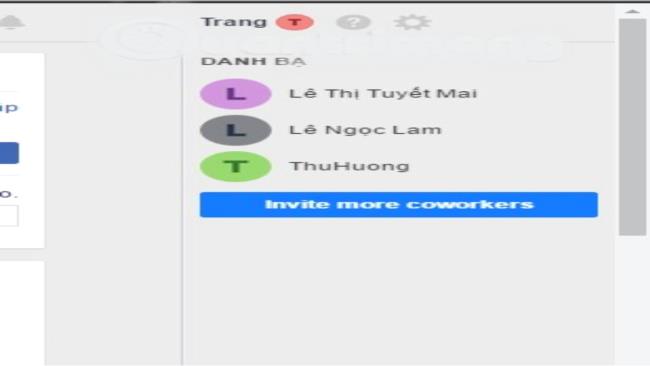
Mesaj göndermek istediğiniz üyeyi seçin
Canlı videoyu paylaşın:
Normal facebook gibi bir durum göndermeyi seçin, görünecek ve videoları ve dersleri paylaşmaya başlamak için canlı yayına geç seçeneğini seçin.
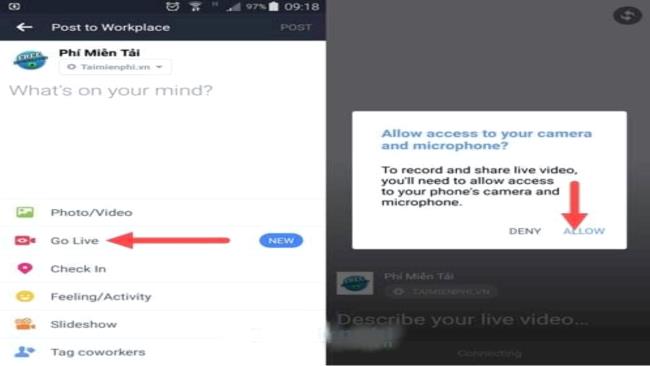
Gruplar ve sınıflar için paylaşılan videoları oynatmak için canlı yayına geçmeyi seçin
Workplace Facebook'ta bir etkinlik oluşturun:
Ders takvimini veya teslim takvimini hatırlatmak isterseniz tüm grup veya sınıf için ortak bir etkinlik oluşturabilirsiniz. Bu şekilde: Grubu daha önce oluşturmak için sütunun yan tarafında olay oluştur'u seçmek için tıklayın. Ardından tarihi, saati ve tamamlanacak diğer belirli bilgileri ayarlayın.
Üyeleri takip edin:
Facebook gibi bu yazılımda, bilgi toplamak için grup üyelerini takip eden bir nokta var.
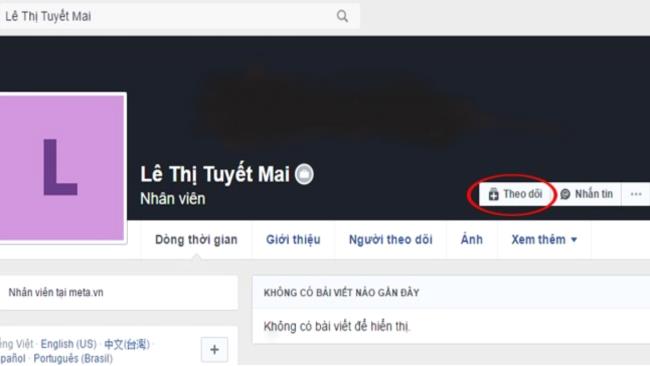
Kolay yönetim için üyeleri takip edin
Ve makaleleri yükleyen diğer bazı özellikleri ekleyin, gruba dosya gönderin. Aynı zamanda, anahtar kelimeler aracılığıyla bilgi arayın.
Bu yazılımı kullanırken de oldukça kolay ve nispeten Facebook'a benziyor, bu nedenle zorluk veya büyük sorun yok. Yazılımı en etkili şekilde kullanmak için aşağıdaki sorunlardan bazılarına dikkat etmeniz yeterlidir:
Bu yazılım, facebook tarafından kar amacı gütmeyen kuruluşlar veya eğitim kurumları için ücretsizdir. Kalan gruplar ve işletmeler, davet ettikleri ve oluşturdukları yazılımlarda üye sayısına göre ücret ödemek zorundadır. özellikle:
3 aylık ücretsiz deneme süresinden sonra, 1000'den az üye davet edilirse ücret kişi başına aylık 3 ABD doları, 1001'den 10.000 üyeye kadar olan üyeler varsa 2 ABD doları/kişi/ay'a düşürülür ve 1 ABD doları/kişi/ay olacaktır. 10.000'den fazla üye olduğunda
Aşağıdaki tabloda Workplace'in artılarını ve eksilerini inceleyin:
| Avantajlar | kusur |
|
|
Genel olarak, yazılımın faydalı işlevleri de vardır. Yeni olmasa da, çevrimiçi sınıf ve değişimi garanti eden birçok özelliği bünyesinde barındırmaktadır.
Yukarıda, Workplace Facebook'u çevrimiçi öğretim için kullanma talimatlarının yanı sıra bilgilerle ilgili bir makale bulunmaktadır. Bu sayede, siz ve öğretmenleriniz için en temel ve gerekli bilgileri sağlamış olmayı umuyoruz. Workplace Facebook'u kullanarak makale tarafından paylaşılmayan daha fazla deneyim eklemek ve paylaşmak için aşağıdaki yorumları bekliyorum.
Spotify'da en sevdiğiniz şarkıları farklı şekillerde dinlemek istiyorsanız Spotify Aile Planını seçin. Bu hizmete abone olduğunuzda,
Instagram Reel kapakları, hesabınıza sizi bir yaratıcıdan markaya yükselten birleşik bir estetik kazandırabilir. Nereye gideceğiniz konusunda yardıma ihtiyacınız varsa
Popüler Discord oyun botu Mudae, oyuncuların en sevdikleri anime, manga ve video oyunu serilerinden karakterler toplamasına olanak tanıyor. Onlarca büyük anime
Instagram hikayelerinin 24 saatlik bir ömrü vardır ve bu sürenin sonunda profilinizden kaybolurlar. Hikayeniz tekrar ziyaret etmek isteyeceğiniz bazı anıları paylaşıyorsa
Google Formlar çeşitli anketler, anketler, anketler, testler ve daha fazlasını oluşturmanıza olanak tanır. Bazen uzun anketler yapmak bazılarına sıkıcı gelebilir
Mevcut Kindle sürümlerini yansıtacak şekilde Steve Larner tarafından 23 Kasım 2022'de güncellendi. Amazon Kindle, ABD e-kitap okuyucu pazarında kesin liderdir.
İstatistikler ve analizler YouTube'un önemli bileşenleridir. Platform, en çok başarı gösteren videolar da dahil olmak üzere çeşitli başarıları takip ediyor
Bir Antik Kenti bulmak karmaşık olabilir, ancak sunulan ganimetler göz önüne alındığında gezinmeye değer. Wild Güncellemesi ile Antik Şehir eklendi.
Steam öncelikle oyun indirmek ve oynamak için kullanılan bir uygulama olsa da Steam profilleri, oyunla bağlantı kurmanın bir yolu olarak kendini ifade etmenin bir yolu olabilir.
https://www.youtube.com/watch?v=x1-ENWpA5Jc Amazon Prime Video, hizmetini sürekli olarak iyileştirerek, hizmetin iyileştirilmesine yönelik yeni özellikler ve ürünler sunar.
Projelerin verimli ve zamanında tamamlanması için doğru proje yönetimi şarttır. Smartsheet ve Airtable, proje için düşünebileceğiniz iki araçtır
Minecraft tamamen hayatta kalmak için yaratıcılığı kullanmakla ilgilidir. Oyunda yaratıcı kaslarınızı geliştirmenin yeterince takdir edilmeyen yollarından biri de pankartlardır. Onlar değil
Microsoft Surface Pro 6, Microsoft tarafından New York City'deki yıllık etkinliğinde şirketin Surface Pro serisinin devamı olarak duyuruldu. Olacak
Hocaları arasında Mark Zuckerberg ve Steve Ballmer'ı sayabilecek çok fazla üniversite dersi yok. Daha fazlasının olduğu çok fazla üniversite dersi yok
İçeriği iPad panonuza kopyalamak kullanışlıdır çünkü kullanıcılara metin, fotoğraf, video vb. öğelere kolay erişim sağlar. Ancak bilgileri kopyalayabilirsiniz.
KineMaster'ın video düzenleme uygulamasını kullanıyorsanız videoları YouTube'a nasıl yükleyeceğinizi merak ediyor olabilirsiniz. Sonuçta çevrimiçi video paylaşım uygulamasının rakipsiz olduğu ortaya çıktı
“Fortnite” ve “Star Wars” iş birliği, oyunculara özel Güç güçleri ve “Star Wars” görevlerini kazandırdı. Güç güçleri Bölüm 4'te ortaya çıktı,
Roblox, dünyalar yaratmanın yaratıcı ve benzersiz yollarını sunar. Oyun deneyiminizi Roblox'ta ve oyunlarından herhangi birinde paylaşmak istiyorsanız, bir arkadaş eklemek
PlayStation'a daha fazla depolama alanı eklemek, modern oyun boyutlarıyla başa çıkmanıza yardımcı olur. Günümüzün oyunları eskisinden daha büyük ve PS'de çok yer kaplıyor
Bilgisayarınız aniden yavaşlamaya başlarsa ilk düşünceniz RAM'in çok küçük olduğu veya bilgisayarınıza virüs bulaştığı olabilir. Ancak


















